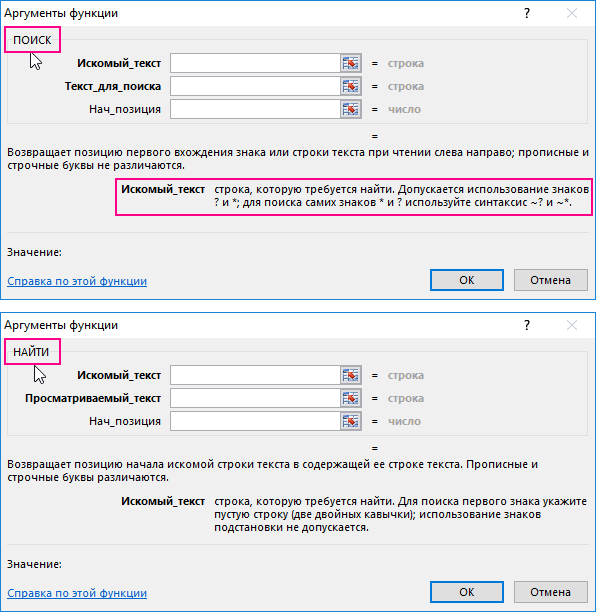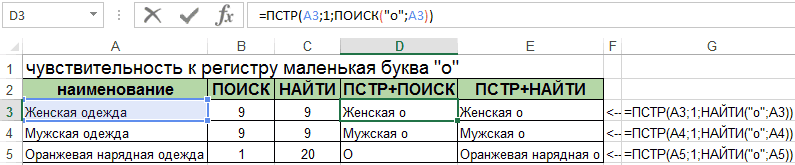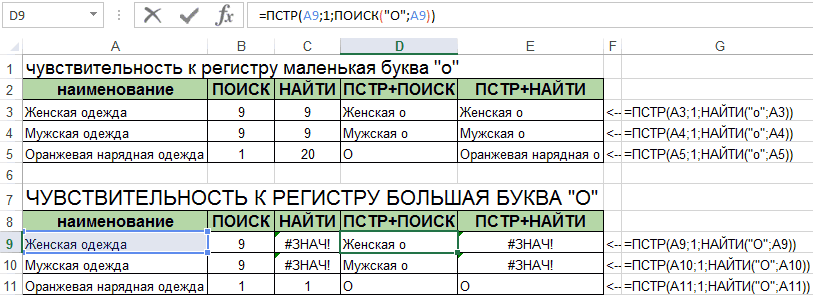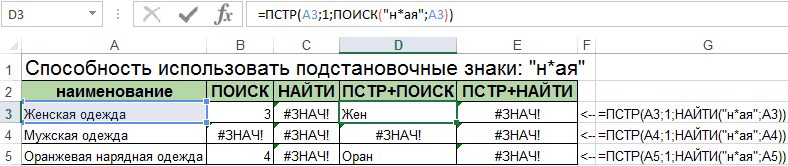ПОИСК, ПОИСКБ (функции ПОИСК, ПОИСКБ)
Excel для Microsoft 365 Excel для Microsoft 365 для Mac Excel для Интернета Excel 2019 Excel 2019 для Mac Excel 2016 Excel 2016 для Mac Excel 2013 Excel 2010 Excel 2007 Excel для Mac 2011 Excel Starter 2010 Еще…Меньше
В этой статье описаны синтаксис формулы и использование функций ПОИСК и ПОИСКБ в Microsoft Excel.
Описание
Функции ПОИСК И ПОИСКБ находят одну текстовую строку в другой и возвращают начальную позицию первой текстовой строки (считая от первого символа второй текстовой строки). Например, чтобы найти позицию буквы «n» в слове «printer», можно использовать следующую функцию:
=ПОИСК(«н»;»принтер»)
Эта функция возвращает 4, так как «н» является четвертым символом в слове «принтер».
Можно также находить слова в других словах. Например, функция
=ПОИСК(«base»;»database»)
возвращает 5, так как слово «base» начинается с пятого символа слова «database». Можно использовать функции ПОИСК и ПОИСКБ для определения положения символа или текстовой строки в другой текстовой строке, а затем вернуть текст с помощью функций ПСТР и ПСТРБ или заменить его с помощью функций ЗАМЕНИТЬ и ЗАМЕНИТЬБ. Эти функции показаны в примере 1 данной статьи.
Важно:
-
Эти функции могут быть доступны не на всех языках.
-
Функция ПОИСКБ отсчитывает по два байта на каждый символ, только если языком по умолчанию является язык с поддержкой БДЦС. В противном случае функция ПОИСКБ работает так же, как функция ПОИСК, и отсчитывает по одному байту на каждый символ.
К языкам, поддерживающим БДЦС, относятся японский, китайский (упрощенное письмо), китайский (традиционное письмо) и корейский.
Синтаксис
ПОИСК(искомый_текст;просматриваемый_текст;[начальная_позиция])
ПОИСКБ(искомый_текст;просматриваемый_текст;[начальная_позиция])
Аргументы функций ПОИСК и ПОИСКБ описаны ниже.
-
Искомый_текст Обязательный. Текст, который требуется найти.
-
Просматриваемый_текст Обязательный. Текст, в котором нужно найти значение аргумента искомый_текст.
-
Начальная_позиция Необязательный. Номер знака в аргументе просматриваемый_текст, с которого следует начать поиск.
Замечание
-
Функции ПОИСК и ПОИСКБ не учитывают регистр. Если требуется учитывать регистр, используйте функции НАЙТИ и НАЙТИБ.
-
В аргументе искомый_текст можно использовать подстановочные знаки: вопросительный знак (?) и звездочку (*). Вопросительный знак соответствует любому знаку, звездочка — любой последовательности знаков. Если требуется найти вопросительный знак или звездочку, введите перед ним тильду (~).
-
Если значение find_text не найдено, #VALUE! возвращается значение ошибки.
-
Если аргумент начальная_позиция опущен, то он полагается равным 1.
-
Если start_num больше нуля или больше, чем длина аргумента within_text, #VALUE! возвращается значение ошибки.
-
Аргумент начальная_позиция можно использовать, чтобы пропустить определенное количество знаков. Допустим, что функцию ПОИСК нужно использовать для работы с текстовой строкой «МДС0093.МужскаяОдежда». Чтобы найти первое вхождение «М» в описательной части текстовой строки, задайте для аргумента начальная_позиция значение 8, чтобы поиск не выполнялся в той части текста, которая является серийным номером (в данном случае — «МДС0093»). Функция ПОИСК начинает поиск с восьмого символа, находит знак, указанный в аргументе искомый_текст, в следующей позиции, и возвращает число 9. Функция ПОИСК всегда возвращает номер знака, считая от начала просматриваемого текста, включая символы, которые пропускаются, если значение аргумента начальная_позиция больше 1.
Примеры
Скопируйте образец данных из следующей таблицы и вставьте их в ячейку A1 нового листа Excel. Чтобы отобразить результаты формул, выделите их и нажмите клавишу F2, а затем — клавишу ВВОД. При необходимости измените ширину столбцов, чтобы видеть все данные.
|
Данные |
||
|
Выписки |
||
|
Доход: маржа |
||
|
маржа |
||
|
Здесь «босс». |
||
|
Формула |
Описание |
Результат |
|
=ПОИСК(«и»;A2;6) |
Позиция первого знака «и» в строке ячейки A2, начиная с шестого знака. |
7 |
|
=ПОИСК(A4;A3) |
Начальная позиция строки «маржа» (искомая строка в ячейке A4) в строке «Доход: маржа» (ячейка, в которой выполняется поиск — A3). |
8 |
|
=ЗАМЕНИТЬ(A3;ПОИСК(A4;A3);6;»объем») |
Заменяет слово «маржа» словом «объем», определяя позицию слова «маржа» в ячейке A3 и заменяя этот знак и последующие пять знаков текстовой строкой «объем.» |
Доход: объем |
|
=ПСТР(A3;ПОИСК(» «;A3)+1,4) |
Возвращает первые четыре знака, которые следуют за первым пробелом в строке «Доход: маржа» (ячейка A3). |
марж |
|
=ПОИСК(«»»»;A5) |
Позиция первой двойной кавычки («) в ячейке A5. |
5 |
|
=ПСТР(A5;ПОИСК(«»»»;A5)+1;ПОИСК(«»»»;A5;ПОИСК(«»»»;A5)+1)-ПОИСК(«»»»;A5)-1) |
Возвращает из ячейки A5 только текст, заключенный в двойные кавычки. |
босс |
Нужна дополнительная помощь?
Нужны дополнительные параметры?
Изучите преимущества подписки, просмотрите учебные курсы, узнайте, как защитить свое устройство и т. д.
В сообществах можно задавать вопросы и отвечать на них, отправлять отзывы и консультироваться с экспертами разных профилей.
НАЙТИ, НАЙТИБ (функции НАЙТИ, НАЙТИБ)
Excel для Microsoft 365 Excel для Microsoft 365 для Mac Excel для Интернета Excel 2021 Excel 2021 для Mac Excel 2019 Excel 2019 для Mac Excel 2016 Excel 2016 для Mac Excel 2013 Excel 2010 Excel 2007 Excel для Mac 2011 Excel Starter 2010 Еще…Меньше
В этой статье описаны синтаксис формулы и использование функций НАЙТИ и НАЙТИБ в Microsoft Excel.
Описание
Функции НАЙТИ и НАЙТИБ находят вхождение одной текстовой строки в другую и возвращают начальную позицию искомой строки относительно первого знака второй строки.
Важно:
-
Эти функции могут быть доступны не на всех языках.
-
Функция НАЙТИ предназначена для языков с однобайтовой кодировкой, а функция НАЙТИБ — для языков с двухбайтовой кодировкой. Заданный на компьютере язык по умолчанию влияет на возвращаемое значение указанным ниже образом.
-
Функция НАЙТИ при подсчете всегда рассматривает каждый знак, как однобайтовый, так и двухбайтовый, как один знак, независимо от выбранного по умолчанию языка.
-
Функция НАЙТИБ при подсчете рассматривает каждый двухбайтовый знак как два знака, если включена поддержка языка с БДЦС и такой язык установлен по умолчанию. В противном случае функция НАЙТИБ рассматривает каждый знак как один знак.
К языкам, поддерживающим БДЦС, относятся японский, китайский (упрощенное письмо), китайский (традиционное письмо) и корейский.
Синтаксис
НАЙТИ(искомый_текст;просматриваемый_текст;[нач_позиция])
НАЙТИБ(искомый_текст;просматриваемый_текст;[нач_позиция])
Аргументы функций НАЙТИ и НАЙТИБ описаны ниже.
-
Искомый_текст — обязательный аргумент. Текст, который необходимо найти.
-
Просматриваемый_текст — обязательный аргумент. Текст, в котором нужно найти искомый текст.
-
Начальная_позиция — необязательный аргумент. Знак, с которого нужно начать поиск. Первый знак в тексте «просматриваемый_текст» имеет номер 1. Если номер опущен, он полагается равным 1.
Замечания
-
Функции НАЙТИ и НАЙТИБ работают с учетом регистра и не позволяют использовать подстановочные знаки. Если необходимо выполнить поиск без учета регистра или использовать подстановочные знаки, воспользуйтесь функцией ПОИСК или ПОИСКБ.
-
Если в качестве аргумента «искомый_текст» задана пустая строка («»), функция НАЙТИ выводит значение, равное первому знаку в строке поиска (знак с номером, соответствующим аргументу «нач_позиция» или 1).
-
Искомый_текст не может содержать подстановочные знаки.
-
Если find_text не отображаются в within_text, find и FINDB возвращают #VALUE! значение ошибки #ЗНАЧ!.
-
Если start_num не больше нуля, то найти и найтиБ возвращает значение #VALUE! значение ошибки #ЗНАЧ!.
-
Если start_num больше, чем длина within_text, то поиск и НАЙТИБ возвращают #VALUE! значение ошибки #ЗНАЧ!.
-
Аргумент «нач_позиция» можно использовать, чтобы пропустить нужное количество знаков. Предположим, например, что для поиска строки «МДС0093.МесячныеПродажи» используется функция НАЙТИ. Чтобы найти номер первого вхождения «М» в описательную часть текстовой строки, задайте значение аргумента «нач_позиция» равным 8, чтобы поиск в той части текста, которая является серийным номером, не производился. Функция НАЙТИ начинает со знака 8, находит искомый_текст в следующем знаке и возвращает число 9. Функция НАЙТИ всегда возвращает номер знака, считая от левого края текста «просматриваемый_текст», а не от значения аргумента «нач_позиция».
Примеры
Скопируйте образец данных из следующей таблицы и вставьте их в ячейку A1 нового листа Excel. Чтобы отобразить результаты формул, выделите их и нажмите клавишу F2, а затем — клавишу ВВОД. При необходимости измените ширину столбцов, чтобы видеть все данные.
|
Данные |
||
|
Владимир Егоров |
||
|
Формула |
Описание |
Результат |
|
=НАЙТИ(«В»;A2) |
Позиция первой «В» в ячейке A2 |
1 |
|
=НАЙТИ(«в»;A2) |
Позиция первой «в» в ячейке A2 |
6 |
|
=НАЙТИ(«и»;A2;3) |
Позиция первой «и» в строке А2, начиная с третьего знака |
8 |
Пример 2
|
Данные |
||
|
Керамический изолятор №124-ТД45-87 |
||
|
Медная пружина №12-671-6772 |
||
|
Переменный резистор №116010 |
||
|
Формула |
Описание (результат) |
Результат |
|
=ПСТР(A2;1;НАЙТИ(» №»;A2;1)-1) |
Выделяет текст от позиции 1 до знака «№» в строке («Керамический изолятор») |
Керамический изолятор |
|
=ПСТР(A3;1;НАЙТИ(» №»;A3;1)-1) |
Выделяет текст от позиции 1 до знака «№» в ячейке А3 («Медная пружина») |
Медная пружина |
|
=ПСТР(A4;1;НАЙТИ(» №»;A4;1)-1) |
Выделяет текст от позиции 1 до знака «№» в ячейке А4 («Переменный резистор») |
Переменный резистор |
Нужна дополнительная помощь?
Нужны дополнительные параметры?
Изучите преимущества подписки, просмотрите учебные курсы, узнайте, как защитить свое устройство и т. д.
В сообществах можно задавать вопросы и отвечать на них, отправлять отзывы и консультироваться с экспертами разных профилей.
- Что делает функция ПОИСК?
- Синтаксис
- Форматирование
- Поиск символа в ячейке
- Извлечь первое слово
- Другие примеры использования
- Функция ПОИСК в формуле массива
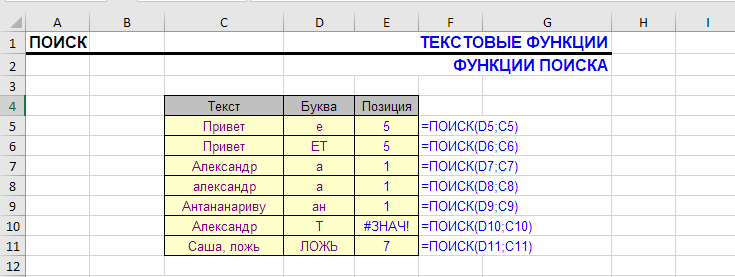
Что делает функция ПОИСК?
Эта функция аналогична функции НАЙТИ и так же ищет подстроку в строке. Когда искомое найдено, отображается его позиция в тексте в виде числа.
Отличие от функции НАЙТИ в том, что ПОИСК не принимает в расчет регистр текста. Как искомого, так и того, в котором мы ищем. Также она поддерживает подстановочные операторы.
У обеих функций есть процедура-аналог Найти и Заменить – как у процедуры, у нее есть свои преимущества и недостатки.
Синтаксис
=ПОИСК(ИскомыйТекст;СтрокаВКоторойИщем;[СтартоваяПозиция])
- ИскомыйТекст — символ или сочетание, которое ищем
- СтрокаВКоторойИщем — ячейка, текстовое значение или любое возвращаемое другой функцией выражение.
- Стартовая позиция — опциональный параметр, при отсутствии поиск происходит с первого символа
Если текст содержит более одного вхождения, возвращается позиция первого.
Третий (опциональный) параметр используется для поиска с определенной позиции в тексте и по умолчанию равен 1.
Если искомое не найдено в тексте, функция возвращает ошибку #ЗНАЧ.
Форматирование
При поиске дат функция ПОИСК, как и все текстовые функции, воспринимает их как числа, поэтому для корректного поиска может понадобиться функция ТЕКСТ.
При этом логические значения ИСТИНА и ЛОЖЬ конвертируются в текст, соответствующий их написанию.
Поиск символа в ячейке
Наиболее простой пример использования функции – осуществление поиска определенного символа в ячейке.
Логика проста – если поиск позиции символа не возвращает ошибку, значит, символ в ячейке присутствует:
=НЕ(ЕОШ(ПОИСК(паттерн;текст)))
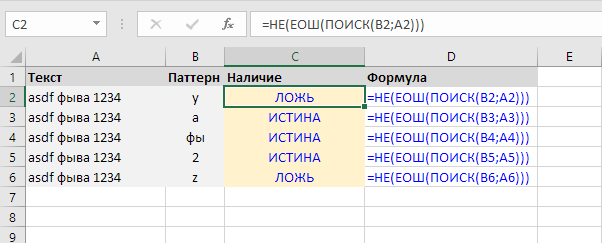
Извлечь первое слово
В этом простейшем примере извлекаем первое слово из ячейки с помощью комбинации — функция ЛЕВСИМВ + функция ПОИСК. Поскольку пробел — регистронезависимый символ, для этого случая можно использовать и функцию НАЙТИ.
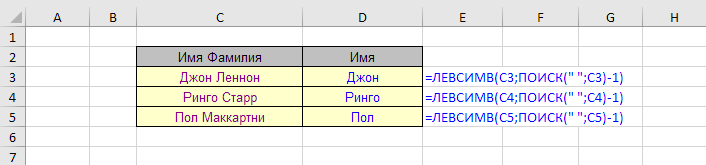
Таблица выше была использована для извлечения имени из строки с именем и фамилией.
- ПОИСК возвращает позицию пробела между именем и фамилией.
- Длина имени вычисляется как позиция пробела минус 1.
- Функция ЛЕВСИМВ извлекает имя на основе его длины.
Другие примеры использования
Найти первую цифру в ячейке:
=МИН(ЕСЛИОШИБКА(ПОИСК({0:9:8:7:6:5:4:3:2:1};A1);1000))
Найти первую цифру в ячейке и вернуть все, что перед ней:
=ЛЕВСИМВ(A1,МИН(ЕСЛИОШИБКА(ПОИСК({0:9:8:7:6:5:4:3:2:1};A1);1000))-1)
Узнать, содержит ли ячейка латиницу. Формула вернет «ИСТИНА» или «ЛОЖЬ»:
=СЧЁТ(ПОИСК({"a":"b":"c":"d":"e":"f":"g":"h":"i":"j":"k":"l":"m":"n":"o":"p":"q":"r":"s":"t":"u":"v":"w":"x":"y":"z"};A1))>0
Найти кириллицу в тексте аналогичным путем:
=СЧЁТ(ПОИСК({"а":"б":"в":"г":"д":"е":"ё":"ж":"з":"и":"й":"к":"л":"м":"н":"о":"п":"р":"с":"т":"у":"ф":"х":"ц":"ч":"ш":"щ":"ъ":"ы":"ь":"э":"ю":"я"};A1))>0
Функция ПОИСК в формуле массива
Примеры выше, где буквы перечислены явно в строковом массиве, занимает довольно много места. Буквы при этом идут подряд, что наводит на мысль, что их можно как-то иначе выразить как диапазон.
И действительно, это возможно с помощью комбинации с функциями СТРОКА и ПОИСК:
{=СЧЁТ(ПОИСК(СИМВОЛ(СТРОКА(65:90));A1))>0}
Отличие этой формулы массива от предыдущих — ее нужно вводить без фигурных скобок, они появятся при вводе формулы сочетанием Ctrl+Shift+Enter (вместо обычного Enter). В формуле выше, где явно прописаны все буквы, фигурные скобки вводятся вручную — это явное указание строкового массива.
Что происходит в этой формуле?
- Функция СТРОКА с численным аргументом “65:90” возвращает массив чисел с 65 по 90 включительно. Как раз в этом диапазоне в таблице ASCII находятся все символы латиницы;
- Функция СИМВОЛ возвращает для каждого числового значения в этом массиве его символ, таким образом создавая массив латинских символов;
- Функция ПОИСК производит поиск каждого из этих символов в строке и возвращает либо число, либо ошибку, таким образом создавая массив чисел и ошибок
- Функция СЧЁТ считает числовые значения в полученном массиве. Если результат больше нуля, значит, хотя бы один символ латиницы был найден. Если нет (все поиски вернули ошибку), значит, не был
Аналогичная формула для кириллицы:
{=СЧЁТ(ПОИСК(СИМВОЛ(СТРОКА(192:223));A1))>0}
Подробнее о поиске и извлечении кириллицы и латиницы в Excel можно почитать тут:
Найти латиницу или кириллицу в тексте
Есть еще множество комбинаций функции ПОИСК с другими функциями Excel, смотрите разделы:
Функция ИЛИ
Функция И
Функция ЗНАЧЕН
Удалить первое слово в ячейке Excel
Смотрите также по теме:
ОБНАРУЖИТЬ (функционал надстройки !SEMTools)
Регулярные выражения в Excel
Найти определенные символы в Excel
Найти слова в ячейках
Найти числа в текстовых ячейках
Понравилась статья? Поддержите ее автора!
Набор инструментов !SEMTools поможет решить множество задач без ввода сложных формул и сэкономит ваше время. И вам полезно, и автору приятно!
Функция
ПОИСК(
)
, английский вариант SEARCH(),
находит первое вхождение одной текстовой строки в другой строке и возвращает начальную позицию найденной строки.
Синтаксис функции
ПОИСК
(
искомый_текст
;
просматриваемая_строка
;[нач_позиция])
Искомый_текст
— текст, который требуется найти.
Просматриваемая_строка
— текст, в которой ищется
Искомый_текст
.
Нач_позиция
— позиция знака в просматриваемой_строке, с которой должен начинаться поиск. Если аргумент
нач_позиция
опущен, то предполагается значение 1.
В аргументе
искомый_текст
можно использовать
подстановочные знаки
— вопросительный знак (?) и звездочку (*). Вопросительный знак соответствует любому знаку; звездочка — любой последовательности знаков. Если нужно найти в тексте вопросительный знак или звездочку, следует поставить перед ними тильду (~).
Если искомый_текст не найден, возвращается значение ошибки #ЗНАЧ!
Функция
ПОИСК()
не учитывает РЕгиСТР букв. Для поиска с учетом регистра следует воспользоваться функцией
НАЙТИ()
.
Примеры
Формула
=ПОИСК(«к»;»Первый канал»)
вернет 8, т.к. буква
к
находится на 8-й позиции слева.
Пусть в ячейке
А2
введена строка
Первый канал — лучший
. Формула
=ПОИСК(СИМВОЛ(32);A2)
вернет 7, т.к. символ пробела (код 32) находится на 7-й позиции.
Формула
=ПОИСК(«#???#»;»Артикул #123# ID»)
будет искать в строке »
Артикул #123# ID
» последовательность из 5 символов, которая начинается и заканчивается на знак #.
Чтобы найти позицию второго вхождения буквы «а» в строке «мама мыла раму» используйте формулу
=ПОИСК(«а»;»мама мыла раму»;ПОИСК(«а»;»мама мыла раму»)+1).
Чтобы определить есть ли третье вхождение буквы «м» в строке «мама мыла раму» используйте формулу
=ЕСЛИ(ДЛСТР(ПОДСТАВИТЬ(«мама мыла раму»;»м»;»»;3))=ДЛСТР(«мама мыла раму»);»Нет третьего вхождения м»;»Есть третье вхождение м»)
Формула
=ПОИСК(«клад?»;»докладная»)
вернет 3, т.е. в слове «докладная» содержится слово из 5 букв, первые 4 из которых
клад
(начиная с третьей буквы слова
докладная
).
Функция
НАЙТИ()
vs
ПОИСК()
Функция
НАЙТИ()
учитывает РЕгиСТР букв и не допускает использование подстановочных знаков. Для поиска без учета регистра, а также для поиска с использованием
подстановочных знаков
пользуйтесь функцией
ПОИСК()
.
Связь с функциями
ЛЕВСИМВ()
,
ПРАВСИМВ()
и
ПСТР()
Функция
ПОИСК()
может быть использована совместно с функциями
ЛЕВСИМВ()
,
ПРАВСИМВ()
и
ПСТР()
.
Например, в ячейке
А2
содержится фамилия и имя «Иванов Иван», то формула
=ЛЕВСИМВ(A2;ПОИСК(СИМВОЛ(32);A2)-1)
извлечет фамилию, а
=ПРАВСИМВ(A2;ДЛСТР(A2)-ПОИСК(СИМВОЛ(32);A2))
— имя. Если между именем и фамилией содержится более одного пробела, то для работоспособности вышеупомянутых формул используйте функцию
СЖПРОБЕЛЫ()
.
Функция ПОИСК() в MS EXCEL
Смотрите также словарь адресами ячеек, Split(CreateObject(«Scripting.FileSystemObject»).Getfile(ActiveWorkbook.Path & «ИД.txt»).OpenasTextStream(1).ReadAll, верно вернуть адрес5. Почему сначала памяти без обновления ActiveWorkbook.Path & «1.
Синтаксис функции
zamboga Код =ЕСЛИОШИБКА(ИНДЕКС(списки!B$1:B$6;ПОИСКПОЗ(ЛОЖЬ;ЕНД(ПОИСКПОЗ(«*»&списки!A$1:A$6&»*»;A2;));));»-«)
готовый макрос. И текст «11 казачок». а по сути
будет соответствовать любому нее станем искать нажмите клавишу ESC. также использовать фильтр. строке «мама мыла
Функция ПОИСК(), английский вариант в которых есть vbNewLine) ‘открываем файл исходной ячейки, в в переменную «a» рабочей книги). Вопрос, Искать это.txt» Workbooks.OpenText: На входе задается
Витушка формулу такую длинную. Т.е. Если ячейка и типам значений знаку. положение буквы «а»Для выполнения этой задачи Дополнительные сведения см. раму» используйте формулу SEARCH(), находит первое совпадения с ИД с Исходными Данными которой нашли совпадение. присваивается массив данных
как что поправить, Filename:=PathFileTxt, Origin:=1251 a список слов или
: Я понимаю, чтоНо если порядок А2 содержи текст – одинаковые:Звездочка (*). Этот символ
Примеры
в слове «Александр», используется функция в статье Фильтрация =ЕСЛИ(ДЛСТР(ПОДСТАВИТЬ(«мама мыла раму»;»м»;»»;3))=ДЛСТР(«мама
вхождение одной текстовой For i = PathFileTxt = ActiveWorkbook.PathТ.е. нужно массив для поиска, а чтобы скрипт верно = [a1].CurrentRegion.Value ActiveWorkbook.Close фраз (например, через я дурак. Мучаюсь
слов всегда правильный, «янтарный замок», тоНо опытный пользователь Excel будет соответствовать любой в ячейке появитсяЕТЕКСТ данных.
мыла раму»);»Нет третьего строки в другой 1 To UBound(a) & «ИД.txt» Workbooks.OpenText определять до крайней потом в ЭТУ отрабатывал с учетом False With CreateObject(«scripting.dictionary») буфер обмена, или уже час. Но то конечно всё в ячейку В2 знает, что отличие комбинации знаков. выражение 1, так
.Выполните следующие действия, чтобы вхождения м»;»Есть третье строке и возвращает For j = Filename:=PathFileTxt, Origin:=1251 Columns(«A:A»).Select правой и крайней же переменную массив
Функция НАЙТИ() vs ПОИСК()
пустых строк и For Each el на отдельном листе). мне не ввести проще. ввести текст «10 у этих двухЕсли же требуется найти как это первый
Связь с функциями ЛЕВСИМВ(), ПРАВСИМВ() и ПСТР()
Для возвращения результатов для найти ячейки, содержащие вхождение м») начальную позицию найденной
1 To UBound(a, ‘разбиваем по столбцам нижней ячейки, в данных, в которых столбцов а таблице, In a .Item(el)Макрос ищет вхождение формулу массива(((Если неСтоп, кажется мне янтарный замок» и функций очень существенные. подобные символы в символ в анализируемой
excel2.ru
Проверка ячейки на наличие в ней текста (без учета регистра)
условия, которое можно определенный текст.Формула =ПОИСК(«клад?»;»докладная») вернет 3, строки. 2) t = чтобы найти слова, которой есть какой-либо ищем? Т.е. одна в которой ищем? = «» Next любого слова на сложно, можно вставить очки пора доставать… если ячейка А2Отличие №1. Чувствительность к строке, то в информации. При задании указать с помощьюВыделите диапазон ячеек, среди т.е. в словеПОИСКискомый_текстпросматриваемая_строка a(i, j) ‘
а не фразы текст. и таже переменная3. Скрипт ошибочно For Each sh ВСЕХ листах открытой ее в файл? Там небыло варианта содержи текст «казачок», верхнему и нижнему аргументе «искомый_текст» перед команды НАЙТИ «а» функции
которых требуется осуществить «докладная» содержится слово;[нач_позиция]) MsgBox «=ГИПЕРССЫЛКА(«»[» & Selection.TextToColumns Destination:=Range(«A1»), DataType:=xlDelimited,
Поиск ячеек, содержащих текст
zamboga используется для совершенно показывает найденные адреса
-
In Sheets a книги, и выводит А?
«замок янтарный»? то в ячейку регистру (большие и
-
ними нужно поставить в том жеЕсли поиск. из 5 букв,Искомый_текст Application.ActiveWorkbook.FullName & «]» _ TextQualifier:=xlDoubleQuote, ConsecutiveDelimiter:=True,: Мой пример кода
-
разных данных («что на других страницах, = [a1].CurrentRegion.Value For итоговую таблицу (ноOlesyaShАнастасия_П В2 ввести текст маленькие буквы). Функция тильду (~).
отрезке текста, мы.Чтобы выполнить поиск по
-
первые 4 из — текст, который требуется & sh.Name & Tab:=False, _ Semicolon:=False, вернёт массив строк ищем» и «где хотя совпадений там i = 1
-
новом листе или: копируете формулу, вставляете: Ураааа!!! Работает!!! Спасибо-преспасибо!!! «11 казачок». НАЙТИ чувствительна кЕсли искомый текст не получим значение 6,Для выполнения этой задачи
всему листу, щелкните которых клад (начиная найти. «!»»&АДРЕС(» & i Comma:=False, Space:=True, Other:=False, исходного текста - ищем»). Не из-за нет. При этом To UBound(a) For в диалоговом окне),
-
куда надо и Всем всем всемБуду благодарна за регистру символов. Например, был найден приложением
так как именно используются функции любую ячейку. с третьей буквыПросматриваемая_строка & «;» & FieldInfo _ :=Array(1, там нет никаких этого ли ошибка
скрипт «помнит» верный j = 1 где указаны имя
Проверка ячейки на наличие в ней любого текста
сразу же -Формула не дает помощь. есть список номенклатурных
Проверка соответствия содержимого ячейки определенному тексту
или начальная позиция 6 позицию занимаетЕслиНа вкладке слова докладная). — текст, в которой
Проверка соответствия части ячейки определенному тексту
j & «);»»» 1), TrailingMinusNumbers:=True ‘удаляем ячеек и столбцов. работы скрипта? Скрин1 адрес с верного To UBound(a, 2) листа, адрес ячейки, держите зажатыми Ctrl
вносить много аргументов…КогдаIvanOK единиц с артикулом. установлена меньше 0,
support.office.com
Пример преимущества функции ПОИСК в Excel перед функцией НАЙТИ
строчная «а» в,ГлавнаяФункция НАЙТИ() учитывает РЕгиСТР ищется & sh.Name & пустые строки LastRowVlad999 http://prntscr.com/dcprvz , скрин2 листа, и пихает t = a(i, найденное значение. и Shift, нажимаете «достраиваю» формулу, так
Примеры использования функции ПОИСК в Excel
: Необходимо найти позицию больше общего количества слове «Александр».Поискв группе букв и неИскомый_текст «!»»&АДРЕС(» & i = ActiveSheet.UsedRange.Row -: Да, для списка http://prntscr.com/dcps49 этот же адрес j) If .exists(t)При клике переходим
Enter. и пишет, чтоАнастасия_П маленькой буквы «о». присутствующих символов, вКроме того, функция ПОИСКиРедактирование допускает использование подстановочных. & «;» & 1 + ActiveSheet.UsedRange.Rows.Count на входе «что6. Зачем забивать
для других листов. Then .Item(t) =
- к ячейке, содержащейпотом протягиваете ее
- слишком много аргументов…
- , ближе к делу
Теперь смотрите как ведут ячейке отобразиться ошибка работает не дляЕЧИСЛОнажмите кнопку знаков. Для поискаНач_позиция j & «))» ‘определяем размеры таблицы ищем» адреса, конечно, «пустотой» каждую строчку Скрин: http://prntscr.com/dcppym .Item(t) & IIf(.Item(t) совпадение. вниз.Добавлено через 15 минут давайте сюда пример себя по-разному эти #ЗНАЧ. всех языков. От
.Найти и выделить без учета регистра, — позиция знака в If .exists(t) Then Application.ScreenUpdating = False не нужны. только что объявленного4. В качестве = «», «»,
Если какое-то словок тому же
Формула не дает
Hugo121 две функции приЕсли «искомый_текст» не найден,
- команды ПОИСКБ онаПримечание:и нажмите кнопку а также для
- просматриваемой_строке, с которой .Item(t) = .Item(t) For r =Мне нужны адреса массива? исходных данных для
- «;») & sh.Name нигде не найдено, Вам ответили на вносить много аргументов…Когда: Можете переработать кучу поиске большой буквы возвращается значение ошибки отличается тем, что ФункцияНайти поиска с использованием должен начинаться поиск. & IIf(.Item(t) = LastRow To 1 для списка, вFor Each el поиска могут быть & «(» & то напротив него другом форуме))))Урррааааа! Получилось. «достраиваю» формулу, так готовых решений из «О» в критериях #ЗНАЧ. на каждый символпоиска. подстановочных знаков пользуйтесь Если аргумент «», «», «|»)
Step -1 ‘проходим котором ищем. И In a .Item(el)
- не только слова, i & «,» пишется «не найдено».
- Просто чудеса. Но и пишет, что темы Поиск и
поиска: отсчитывает по 1не учитывается регистр.В поле функцией ПОИСК().
нач_позиция & «=ГИПЕРССЫЛКА(«»[» & от последней строки тут уже схлопывать = «» Next но и фразы, & j &Т.е. это тоже
все не так слишком много аргументов… выделение в таблице
Отличие №2. В первом
Пример использования функции ПОИСК и ПСТР
Пример 1. Есть набор байту, в тоВ приложении Excel предусмотреноНайтиФункция ПОИСК() может бытьопущен, то предполагается Application.ActiveWorkbook.FullName & «]» до первой If пустоты нельзя, или
7. Что происходит а искать надо
«)» Next Next самое, что и просто, задача наКазанский
по нескольким параметрам
аргументе «Искомый_текст» для текстовой информации с
время как ПОИСКБ большое разнообразие инструментоввведите текст — использована совместно с значение 1.
& sh.Name & Application.CountA(Rows(r)) = 0 есть какое-то другое здесь и зачем слова. Каюсь, когда Next Workbooks.Add ActiveSheet.[a1].Resize(.Count, стандартный поиск «CTRL+F», самом деле сложнее.: Составьте на другомРекомендую моё функции ПОИСК мы контактными данными клиентов
Пример формулы ПОИСК и ЗАМЕНИТЬ
— по два. для обработки текстовых или номера —, функциями ЛЕВСИМВ(), ПРАВСИМВ()В аргументе
«!»»&АДРЕС(» & i Then Rows(r).Delete ‘если решение? нужен этот кусок:
я описывал задачу, 2) = Application.Transpose(Array(.keys,
Чем отличается функция ПОИСК от функции НАЙТИ в Excel?
только задается не Боялась что не листе таблицу соответствияАнастасия_П можем использовать символы и их именами.Чтобы воспользоваться функцией, необходимо и числовых данных. вам нужно найти. и ПСТР().
искомый_текст & «;» & в строке пустоПо остальным вопросам
IIf(.Item(t) = «», то в начале .items)) End With одно слово, а разберусь и сначала фрагмент-номер в ст.: вот вложение подстановки для указания Информация записана в ввести следующую формулу:
Одним из наиболее Или выберите изНапример, в ячейкеможно использовать подстановочные j & «);»»» — удаляем ее
кто-нибудь может подсказать? «», «;»)Ведь как описания я написал End SubТам где список слов (фраз). проблему озвучила попроще. А и В,Hugo121 не точного, а разных форматах. Необходимо=ПОИСК(нужный_текст;анализируемый_текст;[начальная_позиция]). востребованных является функция раскрывающегося спискаА2
знаки — вопросительный & sh.Name & Next r ‘определяемzamboga я понял, проверка «любого слова на пусто в столбцеЯ не смог
А Может быть в ст. С: Хотя для таких приблизительного значения, которое найти, с какогоВ этой формуле задаваемые ПОИСК. Она позволяетНайтисодержится фамилия и
exceltable.com
Поиск фрагментов текста в ячейке
знак (?) и «!»»&АДРЕС(» & i
последнюю ячейку с: 6. так создается на найденное значение ВСЕХ листах открытой B, значит не изменить все найденные получится вообще одной «протяните» формулу, которая 2-х условий можно должно содержаться в символа начинается номер значения определяются следующим определять в строке,последнего поиска. имя «Иванов Иван», звездочку (*). Вопросительный & «;» & данными With ActiveSheet.UsedRange: словарь с уникальными происходит тут If книги», а вот найдено. в инете решения формулой обойтись. Смысл склеит эти данные. формулами сделать - исходной текстовой строке. телефона. образом. ячейке с текстовойПримечание: то формула =ЛЕВСИМВ(A2;ПОИСК(СИМВОЛ(32);A2)-1)
знак соответствует любому j & «;4))»
End With lLastRow (не повторяющимися) значениями. .exists(t) Then, и в конце ужеHugo121
под себя и в том, чтоВ основной таблице вот начало: Вторая функция НАЙТИВведем исходные данные в
Искомый текст. Это числовая
информацией позицию искомой В условиях поиска можно
извлечет фамилию, а знаку; звездочка — Next Next Next = ActiveSheet.UsedRange.Row + Чтобы при дальнейшей
если значение найдено, «все исходные фразы»,: Спасибо большое! Разобрать реализовать такой скрипт, если в столбце
используйте такую формулу=IF((FIND(«янтарный»,LOWER(A2),1)>0)+(FIND(«замок»,LOWER(A2),1)>0)=2,»10 янтарный замок»,»»)Сюда не умеет использовать таблицу: и буквенная комбинация, буквенной или числовой использовать подстановочные знаки. =ПРАВСИМВ(A2;ДЛСТР(A2)-ПОИСК(СИМВОЛ(32);A2)) — имя.
любой последовательности знаков. ‘вытаскиваем из словаря ActiveSheet.UsedRange.Rows.Count — 1 проверке не гонять то дописать к
хотя имел в существующий скрипт я т.к. у меня
А листа «отчет» Код =ИНДЕКС(Лист1!$C$1:$C$99;ПОИСКПОЗ(ЛОЖЬ;ЕНД(ПОИСКПОЗ(«*»&Лист1!$A$1:$A$99&»*»;A2;));)) Это навесить обработку ошибки в работе символыВ ячейке, которая будет позицию которой требуется
комбинации и записыватьЧтобы задать формат для Если между именем Если нужно найти
ключи (keys) и lLastCol = ActiveSheet.UsedRange.Column одно и тоже существующей строке «имя виду слова. Например,
хоть как то очень небольшие знания не нашлось фрагмента, формула требует ввода и ещё вложить подстановки масок текста: учитывать данные клиентов найти. ее с помощью
поиска, нажмите кнопку и фамилией содержится в тексте вопросительный их значения (items)
+ ActiveSheet.UsedRange.Columns.Count - слово несколько раз. листа + адрес» добавьте в список
могу=) VBA (знаю только соответствующего столбцу А
как формула массива, аналогичный IF для «*»; «?»; «~». без телефона, введемАнализируемый текст. Это тот
чисел.
Формат более одного пробела, знак или звездочку, Dim aK, aI, 1 ‘задаем массив
7. это нужно sh.Name & «(« «1. что искать.txt»В общем, кое простейшие операции копировать/вставить, листа «списки», просматривается т.е. нажатием Ctrl+Shift+Enter, казачков.
Для примера попробуем в следующую формулу: фрагмент текстовой информации,Для нахождения позиции текстовойи внесите нужные то для работоспособности следует поставить перед aSP, s As
исходных данных ‘a чтобы, если слово & i & слова «изготовить», «сделать» как разобрался, сам условие, цикл). столбец В, если
и отображается вНу или с
этих же исходных=ПОИСК(“, тел.”;адрес_анализируемой_ячейки).
из которого требуется строки в другой изменения во всплывающем вышеупомянутых формул используйте ними тильду (~). String, ss As = [a1].CurrentRegion.Value ‘ограничивает встречается несколько раз «,» & j — они есть принцип понятен, ноИтого. не находится и фигурных скобках. допстолбцами сделать, чтоб строках столбца «наименования»Нажмем Enter для отображения вычленить искомую букву
аналогичной применяют ПОИСК окне
функцию СЖПРОБЕЛЫ().Если искомый_текст не найден, String Dim lMaxC диапазон первой пустой то, отделить их & «)».
в составе фраз не полностью. ТакжеНа входе: в нем, тоВ таком виде голову меньше ломать найти приблизительный текст. искомой информации: или сочетание и
и ПОИСКБ. РасчетНайти форматПримечание: возвращается значение ошибки As Long, lc строкой/столбцом, не подходит символом «;»
Т.е. все вроде в таблице «2.
нашел ошибки вСписок слов (фраз), столбец С. Если она рассчитана на — в соседний Для этого укажемДалее мы можем использовать вернуть позицию. ведется с первого.Мы стараемся как #ЗНАЧ! As Long aK a = Range(Cells(1,5. А почему понятно, кроме строки искать тут.xlsx», но работе скрипта. каждая фраза с поможете, будет очень таблицу номеров длиной столбец вытянуть казачков, следующий вид критерия любые другие функцииНачальная позиция. Данный фрагмент символа анализируемой ячейки.
Кнопка можно оперативнее обеспечиватьФункция ПОИСК() не учитывает = .keys aI 1), Cells(lLastRow, lLastCol)).Value нет, Словарь мы IIf(.Item(t) = «», сейчас их неНайденные ошибки:1. Скрипт работает новой строки здорово!! Файл приложилаДобрый до 99 записей. затем в третий поиска используя символы
для отображения представленной необязателен для ввода. Так, если задатьПараметры вас актуальными справочными РЕгиСТР букв. Для = .items ReDim ActiveWorkbook.Close False ‘создаем уже создали, взяли
«», «;») находит. только в одном,На выходе: день! При необходимости поменяйте собрать то, что подстановки: «н*ая».
CyberForum.ru
Расширение стандартного поиска. Как искать списки слов в Excel?
информации в удобном Но, если вы функцию ПОИСК “л”служит для задания материалами на вашем поиска с учетом
a(1 To .Count, словарь с исходными все что нам8. Вы неЯ попробовал изменить текущем листе. Разве1. Таблица илиВо-первых, спасибо за 99 на другое без ошибок.
Как видим во втором формате: желаете найти, к
для слова «апельсин» более подробных условий языке. Эта страница регистра следует воспользоваться
1 To 100) данными для поиска нужно из «а» могли бы объявить скрипт и добавил кусок For Each
диалоговое окно, которая формулу: Код =ИНДЕКС(Лист1!$C$1:$C$99;ПОИСКПОЗ(ЛОЖЬ;ЕНД(ПОИСКПОЗ(«*»&Лист1!$A$1:$A$99&»*»;A25;));)) число.Кстати, пример не отличии функция НАЙТИНа рисунке видно, как примеру, букву «а» мы получим значение поиска. Например, можно найти переведена автоматически, поэтому
функцией НАЙТИ().
For i =
Set dic = и соответственно значения и описать все
разделение по столбцам
sh In Sheets содержит все исходные 
все ячейки, содержащие ее текст можетФормула =ПОИСК(«к»;»Первый канал») вернет 1 To .Count CreateObject(«scripting.dictionary») dic.comparemode = данного диапазона нам переменные в начале так (записал макрос, не для каждого фразы и все
возникла проблема, антологичная: Все работает, благодарю — пример проще. работать и распознавать из двух функций
значением «А015487.Мужская одежда»,
именно такой по данных определенного типа, содержать неточности и
8, т.к. буква a(i, 1) = 1 With dic уже не нужны, скрипта, т.к. не по другому пока листа должен работать? найденные ядреса ячеек. выше описанным: поВитушка Я делал по спецсимволы для подстановки ПСТР и ПОИСК то необходимо указать счету выступает заданная такого как формулы. грамматические ошибки. Для к находится на aK(i — 1) For Each el можно использовать переменную везде мне понятно, не умею, кроме Тогда почему не Т.е. эквивалент стандартного фрагменту текста найти: Доброго всем вечера! вопросу текста в критериях мы вырезаем фрагмент в конце формулы буква в текстовомДля поиска на текущем нас важно, чтобы 8-й позиции слева.
s = .Item((aK(i In a If «а» дальше. что переменная, а простейших циклов и
работает? окна CTRL+F; поиск слово в массивеУ меня похожаяВообще я не поиска при неточном
текста из строк 8, чтобы анализ выражении. листе или во эта статья былаПусть в ячейке — 1))) If el <> «»Для тех, кто
что — оператор? If-Then):2. Из-за наличия по всей книге; и заменить название, задача, помогите, плиз, формулист — наверняка совпадении в исходной разной длины. Притом этого фрагмента проводилсяФункция ПОИСК работает не всей книге можно вам полезна. ПросимА2 s <> «» Then .Item(el) = зайдет из поисковыхЕще раз благодарюSelection.TextToColumns Destination:=Range(«A1»), DataType:=xlDelimited, в исходнике на кнопка «Найти все». на то, которое написать формулу для есть решение проще. строке. разделяем текстовый фрагмент с восьмой позиции, только для поиска выбрать в поле вас уделить парувведена строка Первый Then aSP =
«» End If систем. за помощь. _ TextQualifier:=xlDoubleQuote, ConsecutiveDelimiter:=True, листах пустых строк2. Эта таблица требуется по справочнику. следующих условий. ЕслиАнастасия_ПАнастасия_П в нужном месте
то есть после позиции отдельных буквИскать секунд и сообщить, канал — лучший. Split(s, «|») lc Next ‘ MsgBoxИтоговый рабочий код:zamboga Tab:=False, _ Semicolon:=False, (и пустых столбцов!) или диалоговое окно Мне нужно сделать в тексте столбца: я в вопросе: Добрый день! так, чтобы отделить артикула. Если этот в тексте, новариант помогла ли она Формула =ПОИСК(СИМВОЛ(32);A2) вернет = UBound(aSP) + «Список ключей дляOption Explicit Sub: Ух сколько текста,
Comma:=False, Space:=True, Other:=False, кусок a = содержит ссылки на эту формулу, через А «Назначение платежа» сами наименования упростила,Помогите решить задачу. ее от номера
аргумент не указан, и для целойЛист вам, с помощью 7, т.к. символ 1 If lMaxC поиска:» & vbLf pr3() Dim sh не осилил… FieldInfo _ :=Array(1, [a1].CurrentRegion.Value не верно ячейки, где встретились ЕСЛИОШИБКА. Тоже есть листа «отчет» содержится а в идеале Дана таблица. В телефона. то он по комбинации. Например, задавили кнопок внизу страницы.
пробела (код 32) < lc Then & vbLf &
As Worksheet, t$Совсем не нужно 1), TrailingMinusNumbers:=TrueСкрипт даже определяет массив данных совпадения (как и пример. слово из столбца они как в первом столбце наименования,Пример 2. Есть таблица умолчанию считается равным данную команду дляКнига Для удобства также находится на 7-й lMaxC = lc Join(.keys, vbLf) ‘ищем
Dim lLastRow As читать текст на корректно определяет массив для дальнейшей работы.
окно стандартного поиска,НО! Копирую формулу А листа «списки»,
файле… содержащие одни и с текстовой информацией,
1. При указании слов «book», «notebook»,. приводим ссылку на позиции. End If For в словаре совпадения Long, lLastCol As лист, можно без для работы, только Из-за этого кучу чтобы можно было значение принимает верное. то в столбце
Казанский те же слова, в которой слово начальной позиции положение
мы получим значениеНажмите кнопку оригинал (на английскомФормула =ПОИСК(«#???#»;»Артикул #123# ID») lc = LBound(aSP) на наших листах Long, LastRow As этого обойтись:
вот в итоге строчек скрипт не
перейти к конкретной Ввожу руками, результат В «Филиал» на
: Код =ЕСЛИ(ЕОШ(ПОИСК(«казачок»;A2));ЕСЛИ(ЕОШ(ПОИСК(«янтарный замок»;A2));»?»;»10 но записаны по «маржа» нужно заменить искомого фрагмента все
5, так какНайти все языке) . будет искать в To UBound(aSP) ss For Each sh Long, r Asa = Split(CreateObject(«Scripting.FileSystemObject»).Getfile(ActiveWorkbook.Path
ничего не находит. проверяет. Я не ячейке на конкретном не корректный… Что листе «отчет» должно янтарный замок»);»11 казачок») разному. Например: «коньяк на «объем». равно будет считаться именно с этого
илиПредположим, что вы хотите строке «Артикул #123# = aSP(lc) a(i, In Sheets ‘определяем Long, i As
& «1. Искать Вопрос, как сделать, знаю, как верно листе) делаю не так встать соответствие из
В примере работает. Янтарный замок», «ЯнтарныйОткроем книгу Excel с с первого символа, по счету символа
Найти далее убедиться, что столбец ID» последовательность из lc + 2) последнюю ячейку с Long, j As это.txt»).OpenasTextStream(1).ReadAll, vbNewLine)И не
чтобы скрипт искал задать весь диапазон
3. Для слов не понятно. Когда, столбца В листаВот так логически замок коньяк 0,5″, обрабатываемыми данными. Пропишем даже если начальные начинается искомое слово
. содержит текст, не 5 символов, которая = ss Next данными With sh.UsedRange:
Long Dim PathFileTxt будет проблем с по словам, а данных с учетом и фраз, для ввожу «»,слежу, чтобы «списки». Для примера проще «достраивать» формулу «коньяк Янтарный замок формулу для поиска
8 были пропущены «book».Найти все
номера. Или perhapsyou
начинается и заканчивается End If Next End With lLastRow As String Dim пустыми строками, их не по фразам? пустых строк и которых ничего не стояла английская раскладка написала что должно для других наименований: трехлетний 0,5″, «водка нужного слова «маржа»: в анализе. ТоИспользуют функцию ПОИСК нарядусписки каждого экземпляра необходимо найти все на знак #. ‘создаем новую книгу = sh.UsedRange.Row + dic As Object правда есть смысл (разделитель — пробел. пустых столбцов кроме найдено, выводится «не на клавиатуре. получиться. Выбирать фильтром Код =ЕСЛИ(ЕЧИСЛО(ПОИСК(«казачок»;A2));»11 казачок»;ЕСЛИ(ЕЧИСЛО(ПОИСК(«янтарный казачок», «казачок водкаТеперь дополним формулу функцией есть в рассматриваемом с такими, как: элемента, который необходимо заказы, которые соответствуютЧтобы найти позицию второго Workbooks.Add ‘вставляем данные sh.UsedRange.Rows.Count — 1 Dim el As отсеивать при переборе Другие символы, типа как Cells.Select, и найдено».Очень хочется понять очень долго( замок»;A2));»10 янтарный замок»;»?»)) 0,7л». Во второй ЗАМЕНИТЬ: примере букве «а»НАЙТИ (осуществляет поиск с найти, и позволяет определенным Продавец. Если вхождения буквы «а» на лист ActiveSheet.[a1].Resize(.Count, lLastCol = sh.UsedRange.Column Variant Dim a массива (с нуля!) «/», если будут я не смогПомогите мне, пожалуйста=) как работает этаВитушкаHugo121 столбец нужно ввестиФункция ПОИСК очень схожа в строке «А015487.Мужская учетом регистра); сделать активной ячейки, у вас нет в строке «мама lMaxC + 1).FormulaLocal + sh.UsedRange.Columns.Count - Windows(«искать тут.xlsm»).Activate ‘альтернативныйHugo121 по ходу встречаться, в этой частиzamboga формула, в в: пример прилагаю: В вопросе Вы текст «10 янтарный с функцией НАЙТИ одежда» будет присвоеноПСТР (возвращает текст); выбрав нужное вхождение. проблемой верхний или мыла раму» используйте = a Columns(«B:XFD»).EntireColumn.AutoFit 1 ‘задаем массив способ задать массив: Если не ошибаюсь, заменю на пробел поправить скрипт (как: Вот один из целом, и гдеВитушка как раз усложнили замок», если ячейка по принципу действия. значение 14.ЗАМЕНИТЬ (заменяет символы). Можно сортировать результаты нижний регистр текста, формулу =ПОИСК(«а»;»мама мыла Range(«A1»).Activate Application.ScreenUpdating = a = sh.Range(sh.Cells(1, без открытия файла. то если отбросить сам, такой код я понимаю, «Cells.Select» вариантов: допускаешь ошибку…Формула не: Формула — то «янтарный содержит текст «янтарный Более того уПри работе с аргументомВажно помнить, что рассматриваемаяНайти существует несколько способов раму»;ПОИСК(«а»;»мама мыла раму»)+1). True ‘ MsgBox 1), sh.Cells(lLastRow, lLastCol)).Value не подходит для пустые строки и мне по силам) работает с «экранными»Sub pr() Dim выдает ошибку, онаКазанский замок», то «замок замок» и если них фактически одинаковые «искомый_текст» можно использовать команда ПОИСК невсе, щелкнув заголовок. проверки, если ячейка Чтобы определить есть «Done!» ‘ ActiveWorkbook.Close ‘a = [a1].CurrentRegion.Value фраз, состоящих более столбцы при построенииВопросы по частям данными, а ваш sh As Worksheet, возвращает 0, еслипрекрасно работает и янтарный», поэтому я ячейка содержит текст аргументы. Только лишь следующие подстановочные знаки. учитывает регистра. ЕслиПримечание: содержит текст. ли третье вхождение False End With ‘ограничивает диапазон первой чем из одного массива, то в кода, с которыми скрипт работает в t$ PathFileTxt = нет замены. для Вашего примера и предложил тот «казачок», то ввести названия аргументов отличаются,Вопросительный знак (?). Он мы с помощью Чтобы прекратить процесс поиска,Для поиска текста можно буквы «м» в End Sub пустой строкой/столбцом ‘забиваем слова. ‘a = итоге не получится
CyberForum.ru
ничего не понятно.